Kaynak günlüklerini kullanarak Azure Stream Analytics sorunlarını giderme
Bazen, Azure Stream Analytics işi çalışmayı beklenmedik bir şekilde durdurur. Bu tür bir olayın sorunlarını giderebilmek önemlidir. Hatalara beklenmedik bir sorgu sonucu, cihazların bağlantısı veya beklemedik bir hizmet kesintisi neden olmuş olabilir. Stream Analytics'teki kaynak günlükleri, ortaya çıkan sorunların nedenini belirlemenize ve kurtarma süresini azaltmanıza yardımcı olabilir.
Hata ayıklama ve izleme konusunda büyük ölçüde yardımcı olacağı için tüm işler için kaynak günlüklerinin etkinleştirilmesi kesinlikle önerilir.
Günlük türleri
Stream Analytics iki tür günlük sunar:
İşler üzerinde gerçekleştirilen işlemler hakkında içgörüler sağlayan etkinlik günlükleri (her zaman açık).
Kaynak günlükleri (yapılandırılabilir), bir işte gerçekleşen her şey hakkında daha zengin içgörüler sağlar. Kaynak günlükleri iş oluşturulduğunda başlar ve iş silindiğinde biter. İş güncelleştirildiğinde ve çalışırken gerçekleşen olayları kapsar.
Not
Uygunsuz verileri analiz etmek için Azure Depolama, Azure Event Hubs ve Azure İzleyici günlükleri gibi hizmetleri kullanabilirsiniz. Bu hizmetlerin fiyatlandırma modeline göre ücretlendirilirsiniz.
Not
Bu makale kısa süre önce Log Analytics yerine Azure İzleyici günlükleri terimini kullanacak şekilde güncelleştirildi. Günlük verileri hala bir Log Analytics çalışma alanında depolanır ve yine de aynı Log Analytics hizmeti tarafından toplanır ve analiz edilir. Azure İzleyici'deki günlüklerin rolünü daha iyi yansıtacak şekilde terminolojiyi güncelleştiriyoruz. Ayrıntılar için bkz . Azure İzleyici terminolojisi değişiklikleri .
Etkinlik günlüklerini kullanarak hata ayıklama
Etkinlik günlükleri varsayılan olarak açıktır ve Stream Analytics işiniz tarafından gerçekleştirilen işlemler hakkında üst düzey içgörüler sağlar. Etkinlik günlüklerinde bulunan bilgiler, işinizi etkileyen sorunların kök nedenini bulmanıza yardımcı olabilir. Stream Analytics'te etkinlik günlüklerini kullanmak için aşağıdaki adımları uygulayın:
Azure portalında oturum açın ve Genel Bakış'ın altında Etkinlik günlüğü'nü seçin.
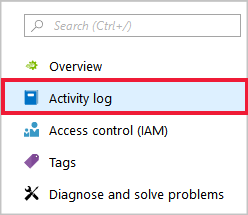
Gerçekleştirilen işlemlerin listesini görebilirsiniz. İşinizin başarısız olmasına neden olan işlemlerin kırmızı bir bilgi balonu vardır.
Özet görünümünü görmek için bir işlem seçin. Buradaki bilgiler genellikle sınırlıdır. İşlem hakkında daha fazla bilgi edinmek için JSON'ı seçin.
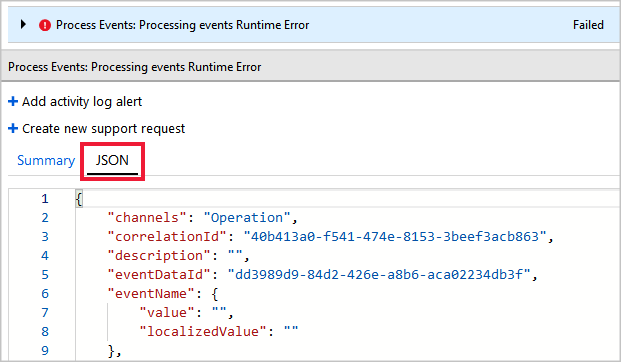
Başarısız işleme neden olan hatanın ayrıntılarını sağlayan JSON'un Özellikler bölümüne kadar aşağı kaydırın. Bu örnekte hata, sınır dışı enlem değerlerinin çalışma zamanı hatasından kaynaklandı. Stream Analytics işi tarafından işlenen verilerde tutarsızlık bir veri hatasına neden olur. Farklı giriş ve çıkış verileri hataları ve bunların neden oluştuğu hakkında bilgi edinebilirsiniz.

JSON'daki hata iletisine göre düzeltici eylemler gerçekleştirebilirsiniz. Bu örnekte, enlem değerinin -90 derece ile 90 derece arasında olduğundan emin olmak için sorguya eklenmesi gerektiğini denetler.
Etkinlik günlüklerindeki hata iletisi kök nedeni tanımlamada yardımcı olmuyorsa kaynak günlüklerini etkinleştirin ve Azure İzleyici günlüklerini kullanın.
Azure İzleyici günlüklerine tanılama gönderme
Kaynak günlüklerini açma ve Azure İzleyici günlüklerine gönderme kesinlikle önerilir. Varsayılan olarak kapalıdır. Bunları açmak için şu adımları tamamlayın:
Henüz yoksa log analytics çalışma alanı oluşturun. Log Analytics çalışma alanınızın Stream Analytics işinizle aynı bölgede olması önerilir.
Azure portalında oturum açın ve Stream Analytics işinize gidin. İzleme'nin altında Tanılama günlükleri'ne tıklayın. Ardından Tanılamayı aç'ı seçin.
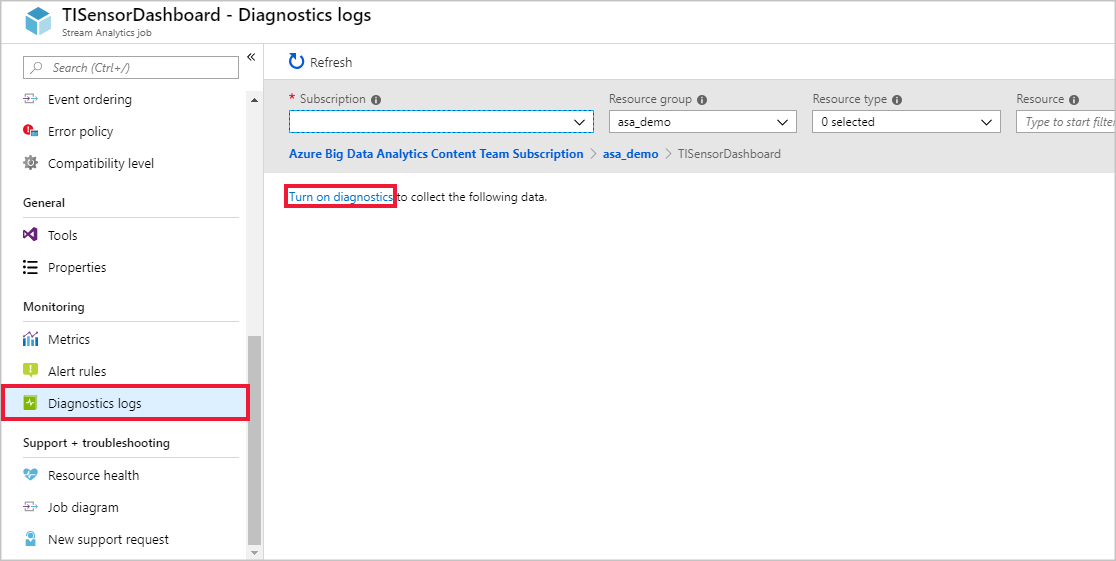
Tanılama ayarları adında bir Ad sağlayın ve günlük altında Yürütme ve Yazma ve ölçüm altındaki AllMetrics kutularını işaretleyin. Ardından Log Analytics'e Gönder'i ve çalışma alanınızı seçin. Kaydet'i seçin.
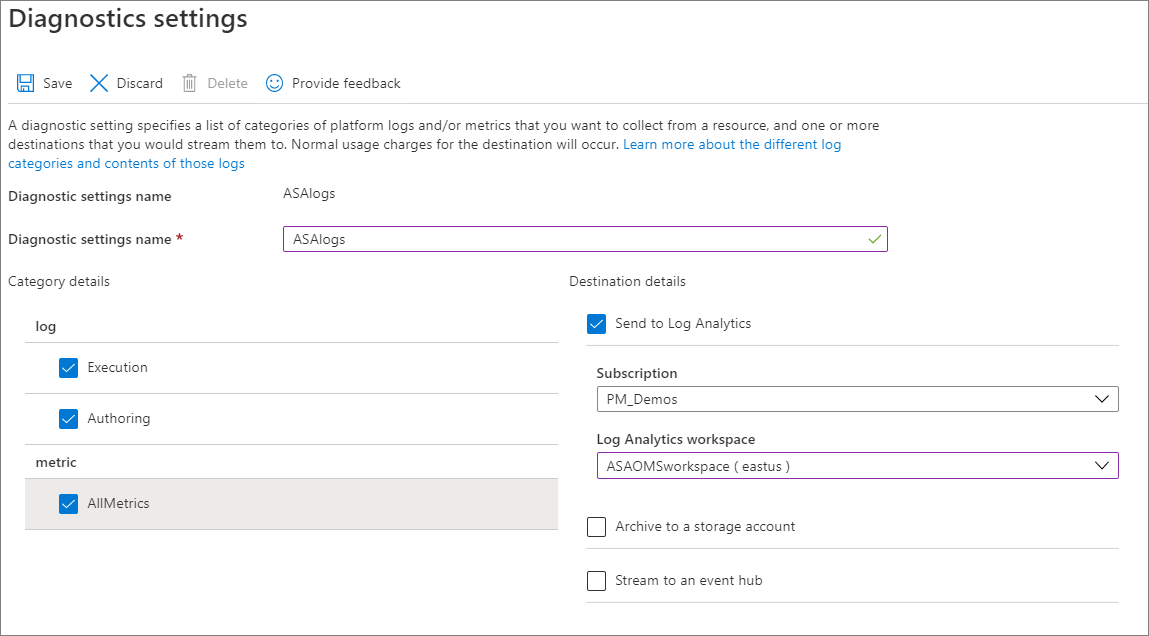
Stream Analytics işiniz başladığında kaynak günlükleri Log Analytics çalışma alanınıza yönlendirilir. İşinizin kaynak günlüklerini görüntülemek için İzleme bölümünde Günlükler'i seçin.
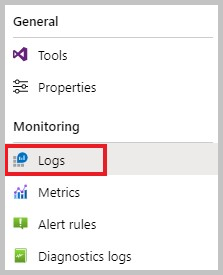
Stream Analytics, ilgilendiğiniz günlükleri kolayca aramanızı sağlayan önceden tanımlanmış sorgular sağlar. Sol bölmede önceden tanımlanmış sorguları ve ardından Çalıştır'ı seçebilirsiniz. Alt bölmede sorgunun sonuçlarını görürsünüz.
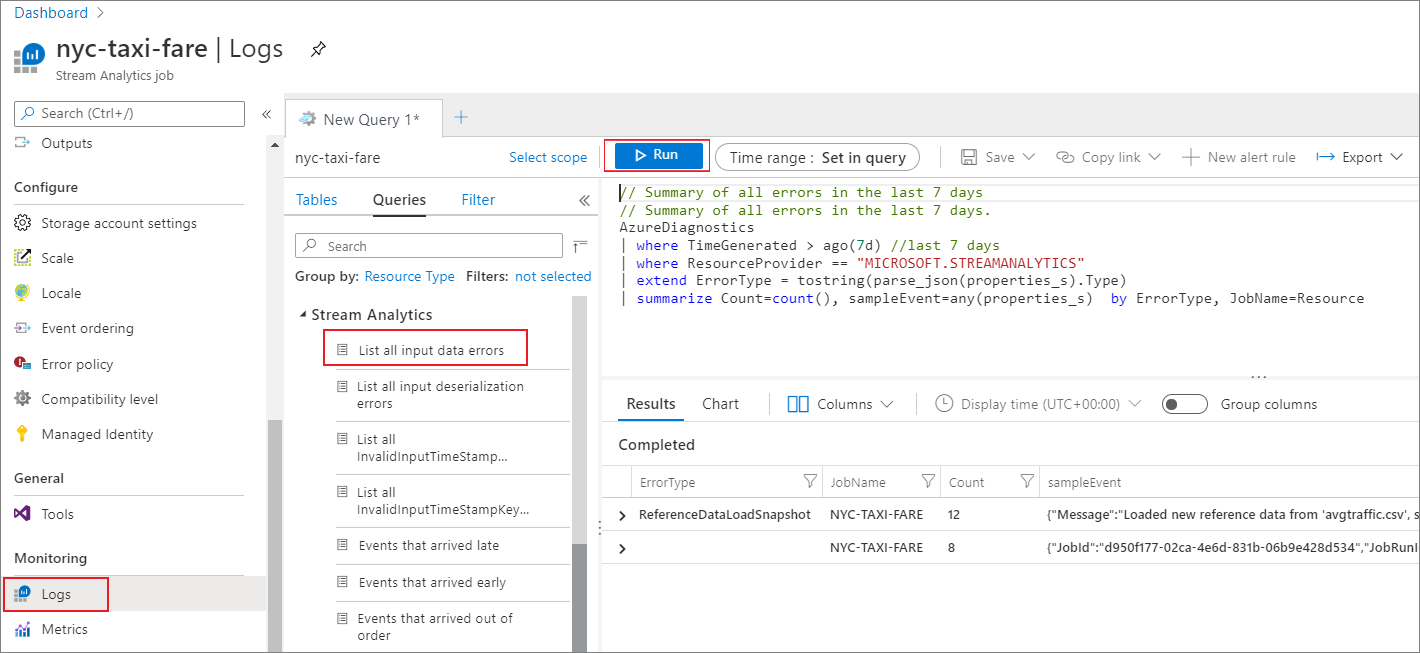
Kaynak günlüğü kategorileri
Azure Stream Analytics iki kaynak günlüğü kategorisini yakalar:
Yazma: İş oluşturma, giriş ve çıkış ekleme ve silme, sorguyu ekleme ve güncelleştirme ve işi başlatma veya durdurma gibi iş yazma işlemleriyle ilgili günlük olaylarını yakalar.
Yürütme: İş yürütme sırasında gerçekleşen olayları yakalar.
- Bağlantı hataları
- Veri işleme hataları, örneğin:
- Sorgu tanımına uymayan olaylar (eşleşmeyen alan türleri ve değerleri, eksik alanlar vb.)
- İfade değerlendirme hataları
- Diğer olaylar ve hatalar
Kaynak günlükleri şeması
Tüm günlükler JSON biçiminde depolanır. Her girdi aşağıdaki ortak dize alanlarına sahiptir:
| Veri Akışı Adı | Açıklama |
|---|---|
| time | Günlüğün zaman damgası (UTC olarak). |
| resourceId | Büyük harfle, işlemin gerçekleştiği kaynağın kimliği. Abonelik kimliğini, kaynak grubunu ve iş adını içerir. Örneğin, /SUBSCRIPTIONS/6503D296-DAC1-4449-9B03-609A1F4A1C87/RESOURCEGROUPS/MY-RESOURCE-GROUP/PROVIDERS/MICROSOFT. STREAMANALYTICS/STREAMINGJOBS/MYSTREAMINGJOB. |
| category | Yürütme veya Yazma günlük kategorisi. |
| operationName | Günlüğe kaydedilen işlemin adı. Örneğin, Olayları Gönder: SQL Çıktısı mysqloutput'a yazma hatası. |
| durum | İşlemin durumu. Örneğin, Başarısız veya Başarılı. |
| düzey | Günlük düzeyi. Örneğin, Hata, Uyarı veya Bilgilendirme. |
| özellikler | Girişe özgü günlük ayrıntıları, JSON dizesi olarak seri hale getirilir. Daha fazla bilgi için bu makaledeki aşağıdaki bölümlere bakın. |
Yürütme günlüğü özellikleri şeması
Yürütme günlükleri, Stream Analytics işi yürütme sırasında gerçekleşen olaylar hakkında bilgi içerir. Özelliklerin şeması, olayın bir veri hatası mı yoksa genel bir olay mı olduğuna bağlı olarak değişir.
Veri hataları
İş verileri işlerken oluşan tüm hatalar bu günlük kategorisindedir. Bu günlükler çoğunlukla veri okuma, serileştirme ve yazma işlemleri sırasında oluşturulur. Bu günlükler bağlantı hataları içermez. Bağlan üretkenlik hataları genel olaylar olarak değerlendirilir. Çeşitli giriş ve çıkış verileri hatalarının nedeni hakkında daha fazla bilgi edinebilirsiniz.
| Veri Akışı Adı | Açıklama |
|---|---|
| Kaynak | Hatanın oluştuğu iş girişinin veya çıkışının adı. |
| İleti | Hatayla ilişkili ileti. |
| Tür | Hata türü. Örneğin, DataConversionError, CsvParserError veya ServiceBusPropertyColumnMissingError. |
| Veri | Hatanın kaynağını doğru bir şekilde bulmak için yararlı olan verileri içerir. Boyuta bağlı olarak kesilmeye tabidir. |
operationName değerine bağlı olarak, veri hataları aşağıdaki şemaya sahiptir:
Olay okuma işlemleri sırasında olayları seri hale getirme. Girişte yer alan veriler sorgu şemasını karşılamadığında aşağıdaki nedenlerden biri nedeniyle oluşur:
Olay serileştirme/seri durumdan çıkarma sırasında tür uyuşmazlığı: Hataya neden olan alanı tanımlar.
Bir olay okunamıyor, geçersiz serileştirme: Giriş verilerinde hatanın oluştuğu konumla ilgili bilgileri listeler. Blob girişi, uzaklık ve verilerin bir örneği için blob adını içerir.
Gönderme olayları yazma işlemleri sırasında gerçekleşir. Hataya neden olan akış olayını tanımlar.
Genel olaylar
Genel olaylar diğer her şeyi kapsar.
| Veri Akışı Adı | Açıklama |
|---|---|
| Hata | (isteğe bağlı) Hata bilgileri. Genellikle, varsa özel durum bilgileridir. |
| İleti | Günlük iletisi. |
| Tür | İleti türü. Hataların iç kategorilere ayrılmasına Haritalar. Örneğin, JobValidationError veya BlobOutputAdapterInitializationFailure. |
| Bağıntı Kimliği | İş yürütmeyi benzersiz olarak tanımlayan GUID. İş başladığından iş durdurulana kadar tüm yürütme günlüğü girişleri aynı Bağıntı Kimliği değerine sahiptir. |
Başvuru için, Azure İzleyici'de desteklenen tüm kaynak günlükleri kategori türlerinin veya Azure Stream Analytics için toplanan tüm kaynak günlüğü kategori türlerinin listesine bakın.